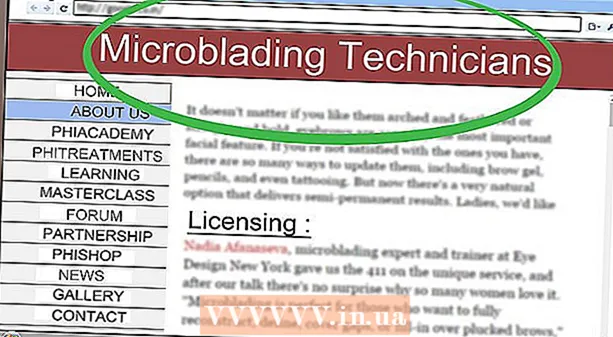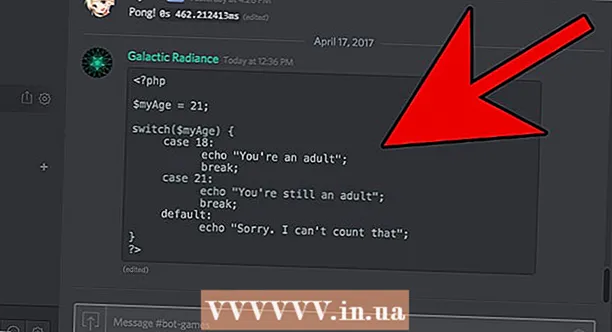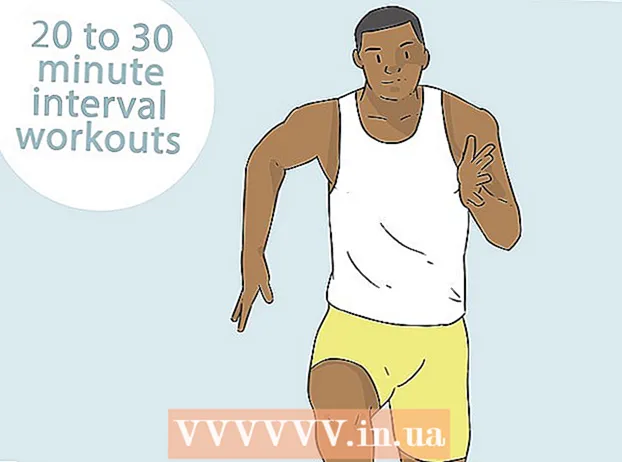Forfatter:
Carl Weaver
Oprettelsesdato:
27 Februar 2021
Opdateringsdato:
26 Juni 2024
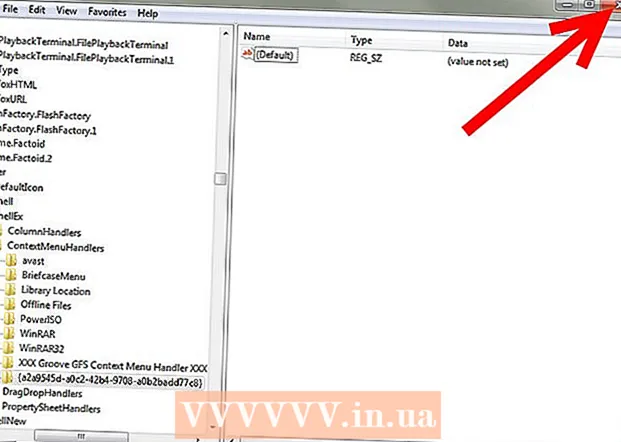
Indhold
- Trin
- Metode 1 af 2: Føj en mappe til menuen Start i enhver version af Windows
- Metode 2 af 2: Fastgørelse til startmenuen
- Tips
- Advarsler
Start -menuen indeholder og organiserer de programmer og mapper, du ofte åbner. Denne artikel viser dig, hvordan du tilføjer en mappe til Start -menuen.
Trin
Metode 1 af 2: Føj en mappe til menuen Start i enhver version af Windows
 1 Åbn den mappe, du vil føje til menuen Start. Hvis du ikke kender dens placering, skal du klikke på "Start". I XP eller tidligere skal du finde søgefunktionen i højre side af menuen Start.I Windows Vista og Windows 7 vises søgelinjen nederst i venstre rude i menuen Start. Indtast navnet på mappen, find og åbn den.
1 Åbn den mappe, du vil føje til menuen Start. Hvis du ikke kender dens placering, skal du klikke på "Start". I XP eller tidligere skal du finde søgefunktionen i højre side af menuen Start.I Windows Vista og Windows 7 vises søgelinjen nederst i venstre rude i menuen Start. Indtast navnet på mappen, find og åbn den. 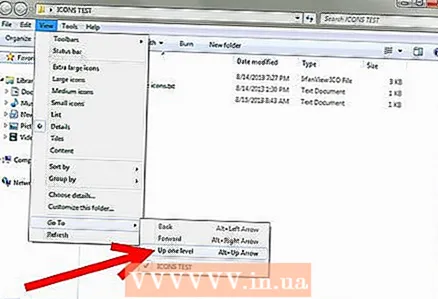 2 Klik på Vis - Gå - Et niveau op i mappevinduets menu. Du kan nu se dit mappeikon, fordi du er inde i den mappe, der indeholder din mappe.
2 Klik på Vis - Gå - Et niveau op i mappevinduets menu. Du kan nu se dit mappeikon, fordi du er inde i den mappe, der indeholder din mappe.  3 Klik på en mappe for at vælge den, og træk derefter mappen til ikonet Start -menu.
3 Klik på en mappe for at vælge den, og træk derefter mappen til ikonet Start -menu.- Åbn startmenuen. Din mappe vises øverst i venstre rude i menuen Start.
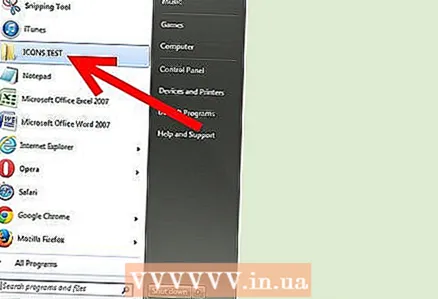
- Åbn startmenuen. Din mappe vises øverst i venstre rude i menuen Start.
Metode 2 af 2: Fastgørelse til startmenuen
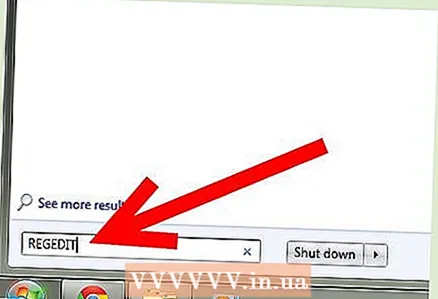 1 Klik på Start - Kør, og skriv regedit.exe. Eller skriv Regedit i søgefeltet Start Menu, og tryk på Enter.
1 Klik på Start - Kør, og skriv regedit.exe. Eller skriv Regedit i søgefeltet Start Menu, og tryk på Enter. 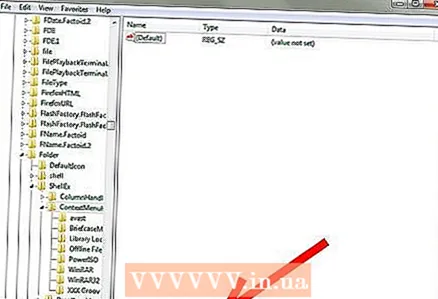 2 Gå til HKEY_CLASSES_ROOT Folder ShellEx ContextMenuHandlers.
2 Gå til HKEY_CLASSES_ROOT Folder ShellEx ContextMenuHandlers.- Klik på Filer - Eksporter i menuen for at sikkerhedskopiere registreringsdatabasen, før du tilføjer en ny nøgle til den.

- Indtast et filnavn, du vil huske, og klik derefter på Gem.

- Klik på Filer - Eksporter i menuen for at sikkerhedskopiere registreringsdatabasen, før du tilføjer en ny nøgle til den.
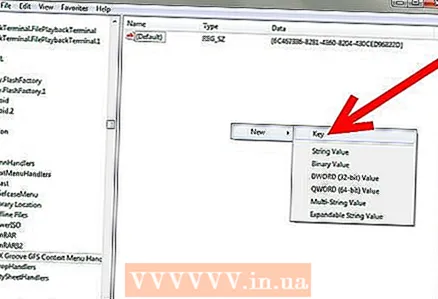 3 Højreklik på et tomt mellemrum i højre rude. Vælg "Ny" - "Afsnit" i menuen.
3 Højreklik på et tomt mellemrum i højre rude. Vælg "Ny" - "Afsnit" i menuen. - Navngiv sektionen sådan: {a2a9545d-a0c2-42b4-9708-a0b2badd77c8}.

- Navngiv sektionen sådan: {a2a9545d-a0c2-42b4-9708-a0b2badd77c8}.
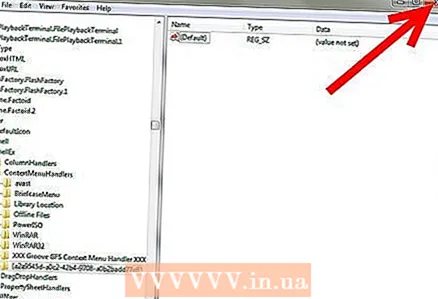 4 Luk Registreringseditor. Du kan nu vælge Pin til Start for enhver mappe (ikke kun filer).
4 Luk Registreringseditor. Du kan nu vælge Pin til Start for enhver mappe (ikke kun filer).
Tips
- I Windows 7 og Vista kan du hurtigt finde en mappe uden at føje den til menuen Start. Klik på Start, og indtast mappenavnet i søgelinjen. Ikonet for den mappe, du leder efter, vises i søgeresultaterne.
- For at fastgøre programmet (dets EXE-fil) til Start-menuen, skal du højreklikke på EXE-filen i programmet. Vælg "Fastgør til startmenuen" i menuen. Når du nu åbner Start -menuen, vil du se programikonet på listen over programmer.
Advarsler
- Vær forsigtig, når du redigerer registreringsdatabasen - enhver fejl kan ødelægge dit system. Aldrig ændre eller slette en post, hvis du ikke kender dens formål. Hvis du støder på et problem, skal du gendanne registreringsdatabasen ved at dobbeltklikke på sikkerhedskopieringsfilen i registreringsdatabasen.